最新04电子表格(以Excel2003为例)
- 格式:ppt
- 大小:1.35 MB
- 文档页数:12

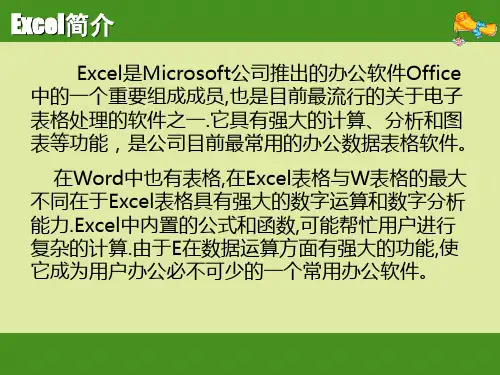
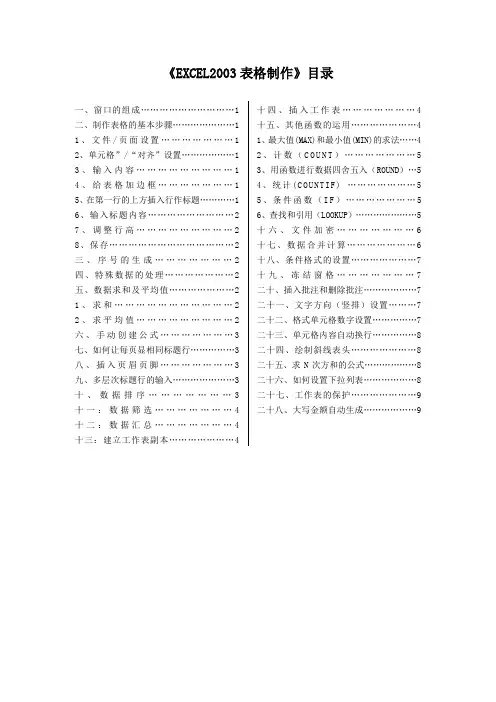
《EXCEL2003表格制作》目录一、窗口的组成 (1)二、制作表格的基本步骤 (1)1、文件/页面设置 (1)2、单元格”/“对齐”设置 (1)3、输入内容 (1)4、给表格加边框 (1)5、在第一行的上方插入行作标题 (1)6、输入标题内容 (2)7、调整行高 (2)8、保存 (2)三、序号的生成 (2)四、特殊数据的处理 (2)五、数据求和及平均值 (2)1、求和 (2)2、求平均值 (2)六、手动创建公式 (3)七、如何让每页显相同标题行 (3)八、插入页眉页脚 (3)九、多层次标题行的输入 (3)十、数据排序 (3)十一:数据筛选 (4)十二:数据汇总 (4)十三:建立工作表副本.....................4 十四、插入工作表 (4)十五、其他函数的运用 (4)1、最大值(MAX)和最小值(MIN)的求法 (4)2、计数(C O U N T) (5)3、用函数进行数据四舍五入(ROUND) (5)4、统计(C O U N T I F) (5)5、条件函数(I F) (5)6、查找和引用(LOOKUP) (5)十六、文件加密 (6)十七、数据合并计算 (6)十八、条件格式的设置 (7)十九、冻结窗格 (7)二十、插入批注和删除批注 (7)二十一、文字方向(竖排)设置 (7)二十二、格式单元格数字设置 (7)二十三、单元格内容自动换行 (8)二十四、绘制斜线表头 (8)二十五、求N次方和的公式 (8)二十六、如何设置下拉列表 (8)二十七、工作表的保护 (9)二十八、大写金额自动生成 (9)Excel2003表格制作一、窗口的组成打开Excel2003后,自动生成一个工作薄,一个工作簿中自动生成三个工作表,在下方有标签,分别叫Sheet1, Sheet2、Sheet3,最多可创建255个工作表,双击标签可以改更名称。
一个工作表中有256列,65536行,列用大写英文字母表示,叫列标,行用阿拉伯数字表示,叫行号。

excel2003制作表格的方法
Excel中的表格具体该如何制作呢?接下来是店铺为大家带来的excel2003制作表格的方法,供大家参考。
excel2003制作表格的方法:
制作表格步骤1:在桌面上点击鼠标右键新建Excel 97-2003 工作表,双击鼠标打开工作表,
制作表格步骤2:在工作表的下面菜单栏目显示sheet1,双击sheet1改成你需要的工作表名字。
这个名字如果是一个的话也可以默认成sheet1.
制作表格步骤3:在工作表中输入你要制作的内容,如下图,输入完内容之后,开始编辑你的表格。
制作表格步骤4:选中标题按照下图在菜单栏选择合并单元格,同时在菜单栏选择如图二的小方框,选择所有边框,出来的图效果就是所显示的图三。
制作表格步骤5:点击预览,出来如下效果
制作表格步骤6:效果不是很好,我们可以根据自身情况调整表格样式,如果需要添加一列在图表A、B、C、区点击鼠标右键点击插入即可添加,行也是一个道理,继续点击预览如下图
制作表格步骤7:最后一步就是调整行高,在菜单栏格式离选择行高,根据自己需要调整合适的行高。
如图
制作表格步骤8:最后的效果如下,这是基本的制作图表步骤,大家可以根据自己的需要自己设置表格,。
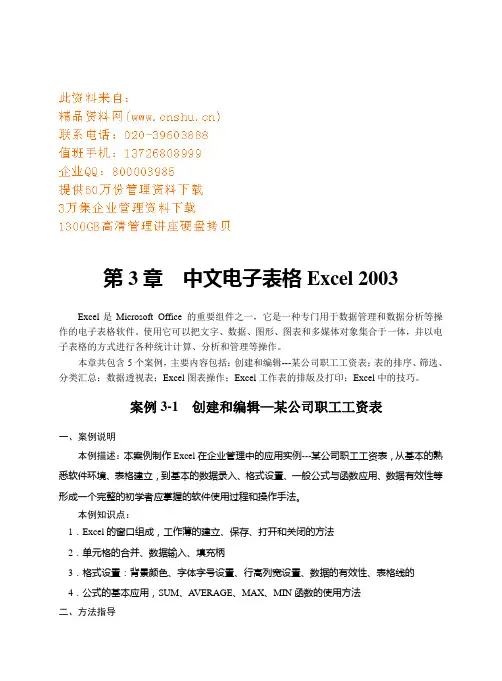
第3章中文电子表格Excel 2003Excel是Microsoft Office 的重要组件之一,它是一种专门用于数据管理和数据分析等操作的电子表格软件。
使用它可以把文字、数据、图形、图表和多媒体对象集合于一体,并以电子表格的方式进行各种统计计算、分析和管理等操作。
本章共包含5个案例,主要内容包括:创建和编辑---某公司职工工资表;表的排序、筛选、分类汇总;数据透视表;Excel图表操作;Excel工作表的排版及打印;Excel中的技巧。
案例3-1 创建和编辑—某公司职工工资表一、案例说明本例描述:本案例制作Excel在企业管理中的应用实例---某公司职工工资表,从基本的熟悉软件环境、表格建立,到基本的数据录入、格式设置、一般公式与函数应用、数据有效性等形成一个完整的初学者应掌握的软件使用过程和操作手法。
本例知识点:1.Excel的窗口组成,工作薄的建立、保存、打开和关闭的方法2.单元格的合并、数据输入、填充柄3.格式设置:背景颜色、字体字号设置、行高列宽设置、数据的有效性、表格线的4.公式的基本应用,SUM、A VERAGE、MAX、MIN函数的使用方法二、方法指导1.Excel 2003的启动和退出使用三种方法启动Excel 2003,然后退出。
操作方法:方法一:使用“开始”菜单。
单击“开始”菜单,指向“程序”,单击“Microsoft Excel ”命令,启动Excel ;单击Excel 窗口中的“关闭”按钮,退出Excel 。
方法二:使用“运行”对话框。
单击“开始”菜单中的“运行”命令,在弹出的“运行”对话框中键入“excel ”,如图3.1.1所示。
单击“确定”按钮或Enter 键,即可启动Excel ;按Alt + F4键,退出Excel 。
方法三:利用桌面上的快捷图标启动Excel 。
如果桌面上存在Excel 快捷方式图标,双击该图标,启动Excel ;单击“文件”菜单下的“退出”命令,退出Excel 。
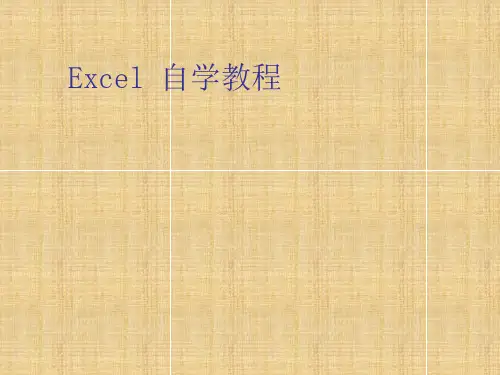
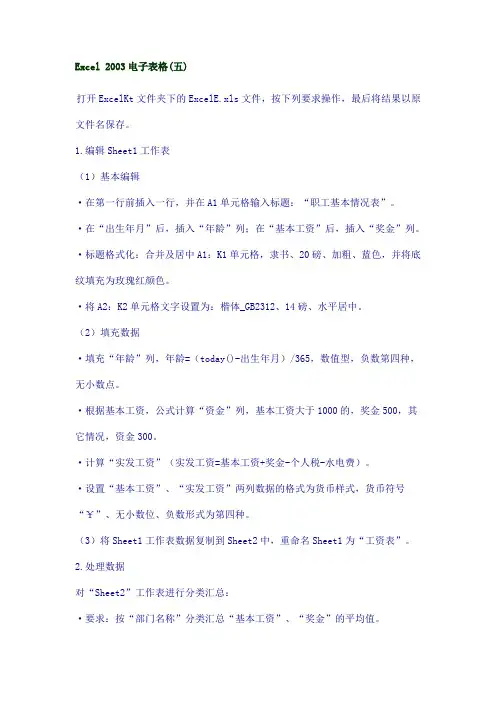
Excel 2003电子表格(五)打开ExcelKt文件夹下的ExcelE.xls文件,按下列要求操作,最后将结果以原文件名保存。
1.编辑Sheet1工作表(1)基本编辑·在第一行前插入一行,并在A1单元格输入标题:“职工基本情况表”。
·在“出生年月”后,插入“年龄”列;在“基本工资”后,插入“奖金”列。
·标题格式化:合并及居中A1:K1单元格,隶书、20磅、加粗、蓝色,并将底纹填充为玫瑰红颜色。
·将A2:K2单元格文字设置为:楷体_GB2312、14磅、水平居中。
(2)填充数据·填充“年龄”列,年龄=(today()-出生年月)/365,数值型,负数第四种,无小数点。
·根据基本工资,公式计算“资金”列,基本工资大于1000的,奖金500,其它情况,资金300。
·计算“实发工资”(实发工资=基本工资+奖金-个人税-水电费)。
·设置“基本工资”、“实发工资”两列数据的格式为货币样式,货币符号“¥”、无小数位、负数形式为第四种。
(3)将Sheet1工作表数据复制到Sheet2中,重命名Sheet1为“工资表”。
2.处理数据对“Sheet2”工作表进行分类汇总:·要求:按“部门名称”分类汇总“基本工资”、“奖金”的平均值。
·重命名Sheet2为“分类统计表”。
3.建立图表工作表根据“分类统计表”中的数据,建立图表工作表(结果参见ExcelKt文件夹下的“ExcelE样图.jpg”)要求如下:·图表分类轴:“部门名称”汇总项;数值轴:“基本工资”平均值、“奖金”平均值。
·图表类型:簇状柱形图。
·图表标题:“部门工资汇总图表”,隶书,20磅,蓝色。
·图表位置:作为新工作表插入,工作表名字为“部门工资汇总图表”。
最后保存文件。


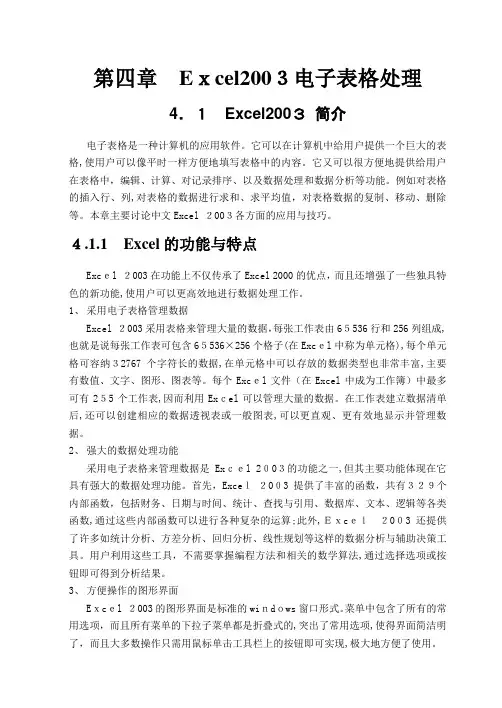
第四章Excel2003电子表格处理4.1Excel2003简介电子表格是一种计算机的应用软件。
它可以在计算机中给用户提供一个巨大的表格,使用户可以像平时一样方便地填写表格中的内容。
它又可以很方便地提供给用户在表格中,编辑、计算、对记录排序、以及数据处理和数据分析等功能。
例如对表格的插入行、列,对表格的数据进行求和、求平均值,对表格数据的复制、移动、删除等。
本章主要讨论中文Excel 2003各方面的应用与技巧。
4.1.1Excel的功能与特点Excel 2003在功能上不仅传承了Excel 2000的优点,而且还增强了一些独具特色的新功能,使用户可以更高效地进行数据处理工作。
1、采用电子表格管理数据Excel 2003采用表格来管理大量的数据,每张工作表由65536行和256列组成,也就是说每张工作表可包含65536×256个格子(在Excel中称为单元格),每个单元格可容纳32767个字符长的数据,在单元格中可以存放的数据类型也非常丰富,主要有数值、文字、图形、图表等。
每个Excel文件(在Excel中成为工作簿)中最多可有255个工作表,因而利用Excel可以管理大量的数据。
在工作表建立数据清单后,还可以创建相应的数据透视表或一般图表,可以更直观、更有效地显示并管理数据。
2、强大的数据处理功能采用电子表格来管理数据是Excel 2003的功能之一,但其主要功能体现在它具有强大的数据处理功能。
首先,Excel2003提供了丰富的函数,共有329个内部函数,包括财务、日期与时间、统计、查找与引用、数据库、文本、逻辑等各类函数,通过这些内部函数可以进行各种复杂的运算;此外,Excel2003还提供了许多如统计分析、方差分析、回归分析、线性规划等这样的数据分析与辅助决策工具。
用户利用这些工具,不需要掌握编程方法和相关的数学算法,通过选择选项或按钮即可得到分析结果。
3、方便操作的图形界面Excel 2003的图形界面是标准的windows窗口形式。
